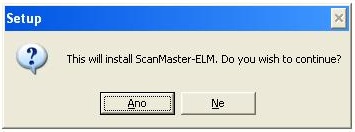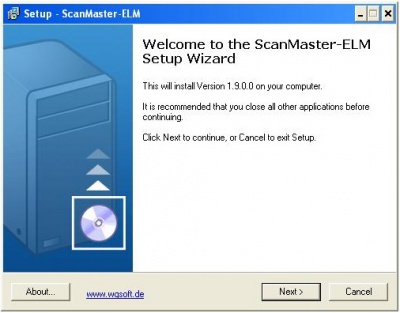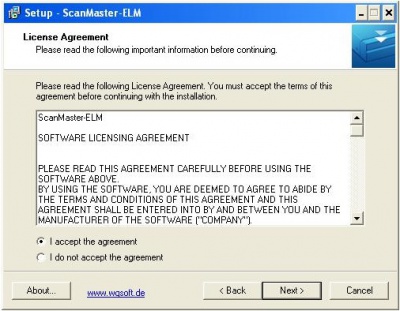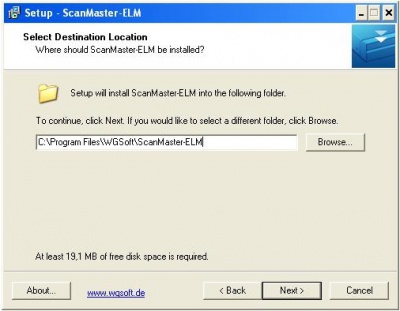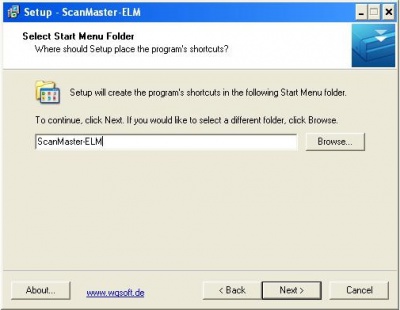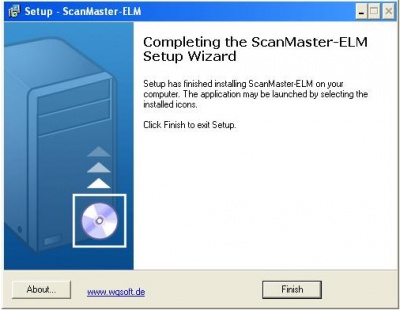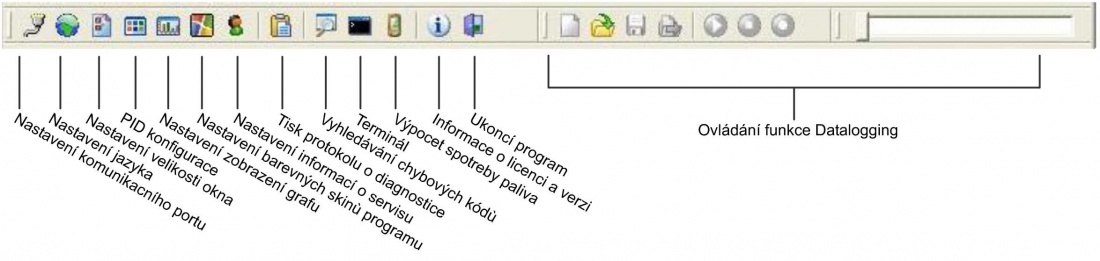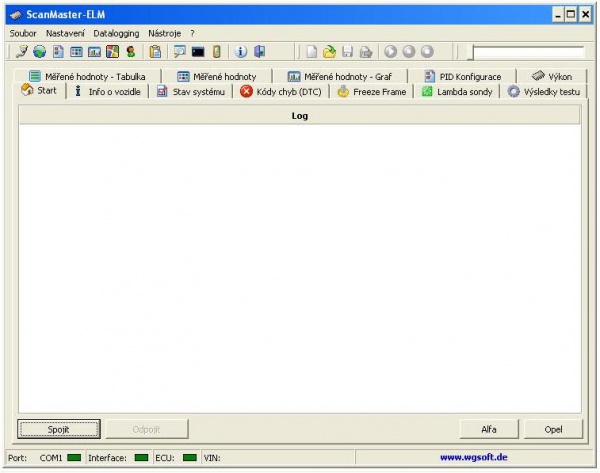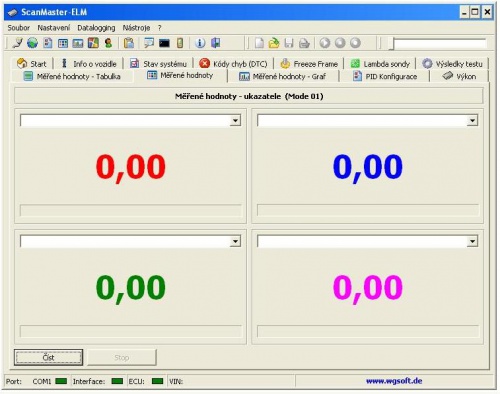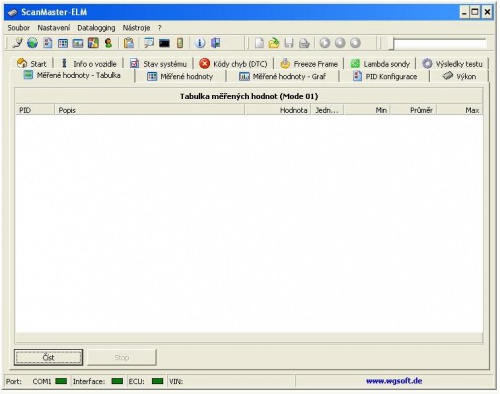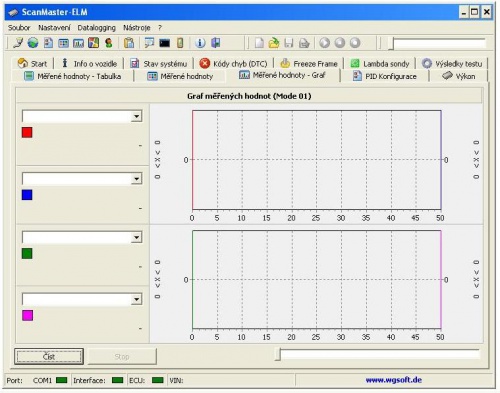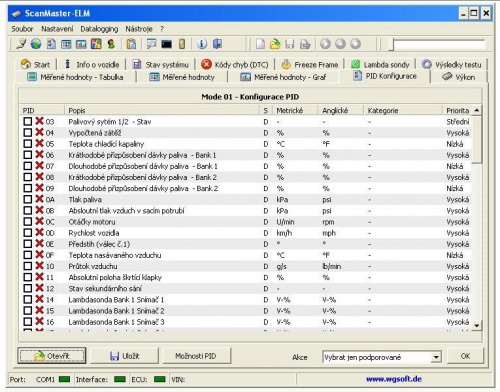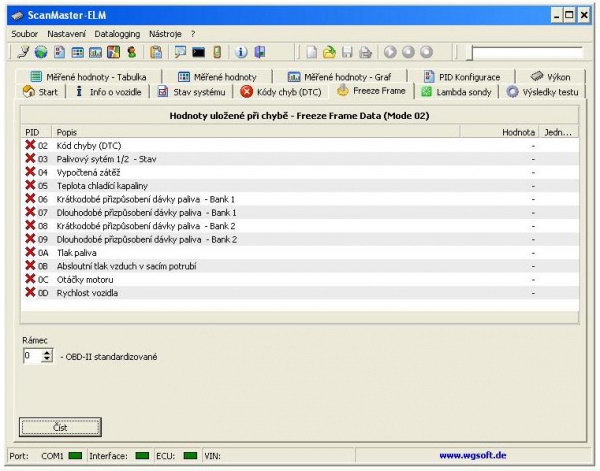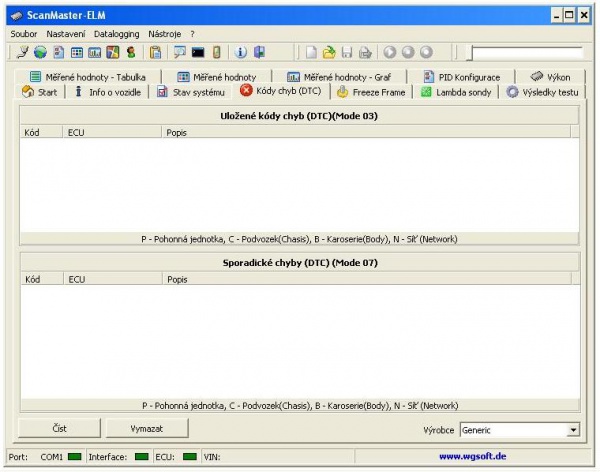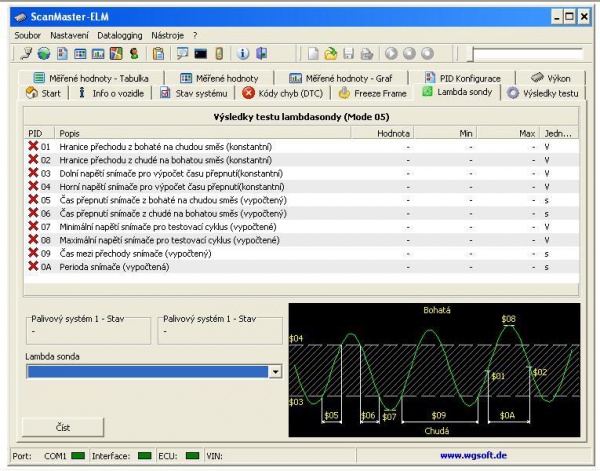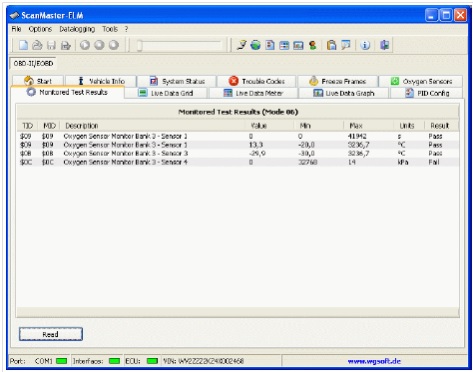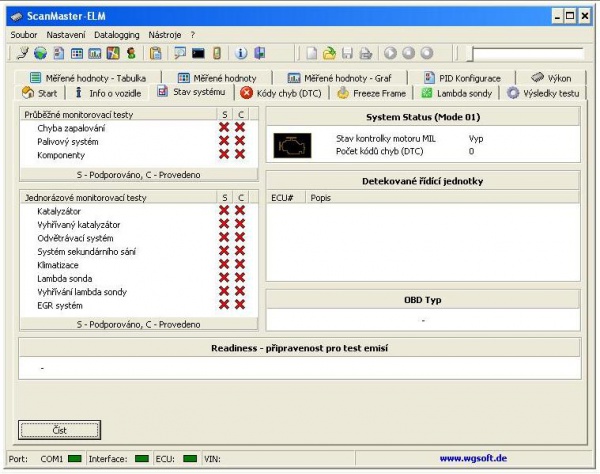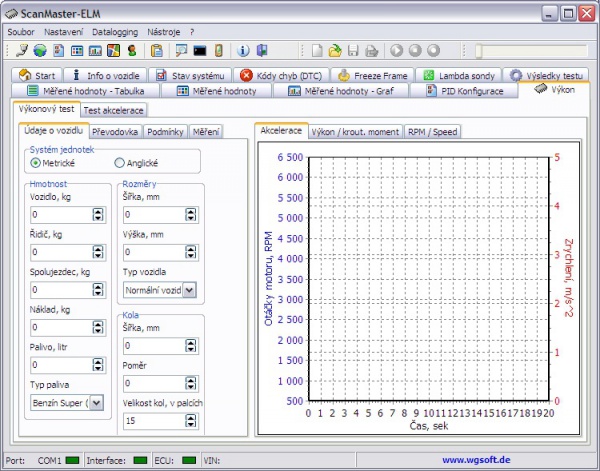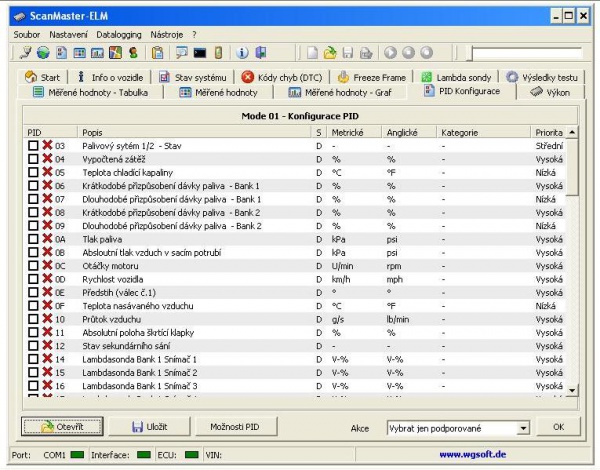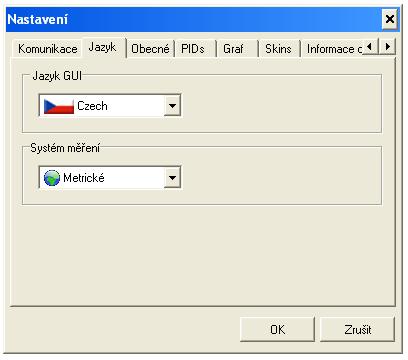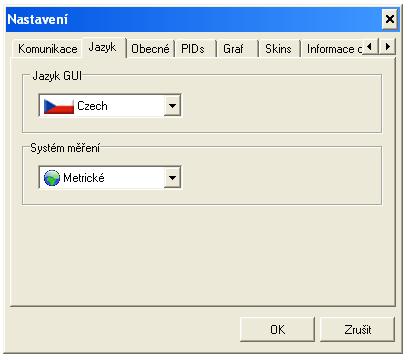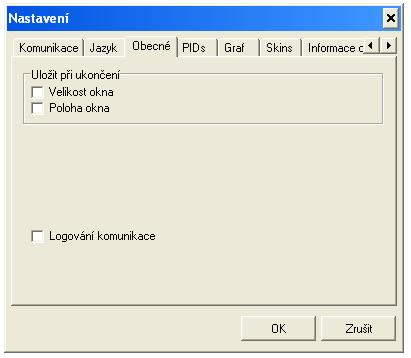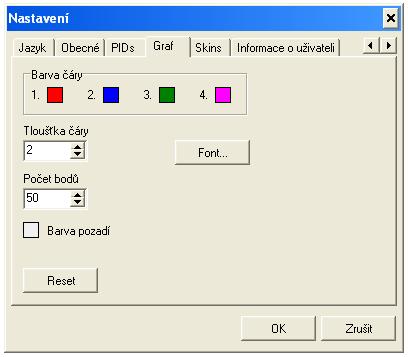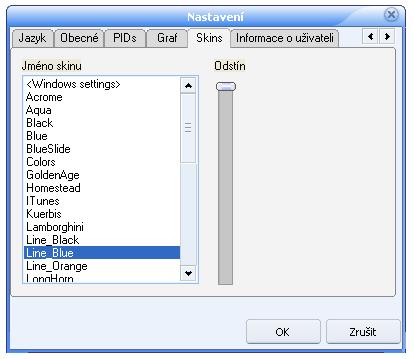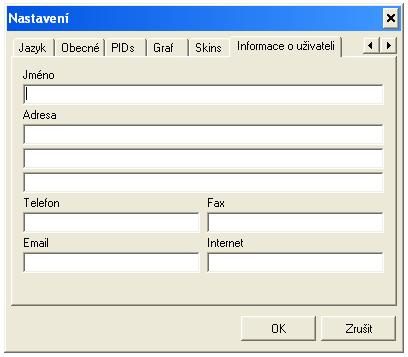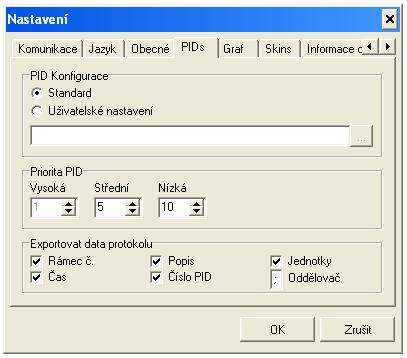Manuál ScanMaster: Porovnání verzí
(→Krok 1) |
(→Instalace programu) |
||
| (Není zobrazeno 23 mezilehlých verzí od stejného uživatele.) | |||
| Řádka 31: | Řádka 31: | ||
V následujích krocích nainstalujte program ScanMaster-ELM na váš počítač | V následujích krocích nainstalujte program ScanMaster-ELM na váš počítač | ||
| − | {|border=" | + | {|border="1" cellspacing="0" cellpadding="4" width="90%" |
| | | | ||
====Krok 1==== | ====Krok 1==== | ||
Pokračujte tlačítkem ANO | Pokračujte tlačítkem ANO | ||
|''' | |''' | ||
| − | [[Image:Manual_ScanMaster_2014_03.jpg| | + | [[Image:Manual_ScanMaster_2014_03.jpg|400px|none]] |
'''<br><br> | '''<br><br> | ||
| Řádka 45: | Řádka 45: | ||
Pokračujte tlačítkem Next | Pokračujte tlačítkem Next | ||
|''' | |''' | ||
| − | [[Image:Manual_ScanMaster_2014_04.jpg| | + | [[Image:Manual_ScanMaster_2014_04.jpg|400px|none]] |
'''<br><br> | '''<br><br> | ||
|- | |- | ||
| | | | ||
| + | |||
====Krok 3==== | ====Krok 3==== | ||
Pokračujte zaškrtnutím políčka – I accept the agreement (před potvrzením si přečtěte licenční ujednání) pokračujte tlačítkem Next | Pokračujte zaškrtnutím políčka – I accept the agreement (před potvrzením si přečtěte licenční ujednání) pokračujte tlačítkem Next | ||
|''' | |''' | ||
| − | [[Image:Manual_ScanMaster_2014_05.jpg| | + | [[Image:Manual_ScanMaster_2014_05.jpg|400px|none]] |
'''<br><br> | '''<br><br> | ||
|- | |- | ||
| | | | ||
| + | |||
====Krok 4==== | ====Krok 4==== | ||
Zvolte umístění instalace a''' '''pokračujte tlačítkem Next | Zvolte umístění instalace a''' '''pokračujte tlačítkem Next | ||
|''' | |''' | ||
| − | [[Image:Manual_ScanMaster_2014_06.jpg| | + | [[Image:Manual_ScanMaster_2014_06.jpg|400px|none]] |
'''<br><font color="#808080"><font size = "1">''' '''</font></font> | '''<br><font color="#808080"><font size = "1">''' '''</font></font> | ||
| Řádka 67: | Řádka 69: | ||
| − | {|border=" | + | {|border="1" cellspacing="0" cellpadding="4" width="90%" |
| | | | ||
| + | |||
====Krok 5==== | ====Krok 5==== | ||
Zvolte název programové skupiny''' '''a''' '''pokračujte tlačítkem Next | Zvolte název programové skupiny''' '''a''' '''pokračujte tlačítkem Next | ||
|''' | |''' | ||
| − | [[Image:Manual_ScanMaster_2014_07.jpg| | + | [[Image:Manual_ScanMaster_2014_07.jpg|400px|none]] |
'''<br><br> | '''<br><br> | ||
|- | |- | ||
| | | | ||
| + | |||
====Krok 6==== | ====Krok 6==== | ||
Instalátor je připraven nainstalovat program ScanMaster-ELM na váš počítač. Pokračujte tlačítkem Install | Instalátor je připraven nainstalovat program ScanMaster-ELM na váš počítač. Pokračujte tlačítkem Install | ||
|''' | |''' | ||
| − | [[Image:Manual_ScanMaster_2014_08.jpg| | + | [[Image:Manual_ScanMaster_2014_08.jpg|400px|none]] |
'''<br><br> | '''<br><br> | ||
|- | |- | ||
| | | | ||
| + | |||
====Krok 7==== | ====Krok 7==== | ||
Instalace proběhla úspěšně, instalaci dokončíte tlačítkem Finish | Instalace proběhla úspěšně, instalaci dokončíte tlačítkem Finish | ||
|''' | |''' | ||
| − | [[Image:Manual_ScanMaster_2014_09.jpg| | + | [[Image:Manual_ScanMaster_2014_09.jpg|400px|none]] |
'''<br><br> | '''<br><br> | ||
| Řádka 115: | Řádka 120: | ||
====Nástrojová lišta==== | ====Nástrojová lišta==== | ||
| − | [[Image:Manual_ScanMaster_2014_10.jpg| | + | [[Image:Manual_ScanMaster_2014_10.jpg|1100px|none]] |
===Start=== | ===Start=== | ||
| Řádka 121: | Řádka 126: | ||
V okně je zobrazen stav navázané komunikace. | V okně je zobrazen stav navázané komunikace. | ||
| − | [[Image:Manual_ScanMaster_2014_11.jpg| | + | [[Image:Manual_ScanMaster_2014_11.jpg|600px|none]] |
Komunikaci s vozidlem zahájíte stiskem tlačítka <nowiki>[</nowiki>spojit<nowiki>]</nowiki> | Komunikaci s vozidlem zahájíte stiskem tlačítka <nowiki>[</nowiki>spojit<nowiki>]</nowiki> | ||
| Řádka 138: | Řádka 143: | ||
* PID Konfigurace – umožňuje nastavit, které hodnoty lze snímat | * PID Konfigurace – umožňuje nastavit, které hodnoty lze snímat | ||
| − | {|border="2" cellspacing=" | + | {|border="2" cellspacing="2" cellpadding="2" width="90%" |
| | | | ||
| − | [[Image:Manual_ScanMaster_2014_12.jpg| | + | [[Image:Manual_ScanMaster_2014_12.jpg|500px|none]] |
| | | | ||
| − | [[Image:Manual_ScanMaster_2014_13.jpg| | + | [[Image:Manual_ScanMaster_2014_13.jpg|500px|none]] |
| + | |} | ||
| + | {|border="2" cellspacing="2" cellpadding="2" width="90%" | ||
| | | | ||
| − | [[Image:Manual_ScanMaster_2014_14.jpg| | + | [[Image:Manual_ScanMaster_2014_14.jpg|500px|none]] |
| | | | ||
| − | [[Image:Manual_ScanMaster_2014_15.jpg| | + | [[Image:Manual_ScanMaster_2014_15.jpg|500px|none]] |
|} | |} | ||
| Řádka 176: | Řádka 183: | ||
Freeze frame data informují o stavu jednotlivých komponent v momentě, kdy došlo k uložení kódu chyby do paměti závad. | Freeze frame data informují o stavu jednotlivých komponent v momentě, kdy došlo k uložení kódu chyby do paměti závad. | ||
| − | [[Image:Manual_ScanMaster_2014_16.jpg| | + | [[Image:Manual_ScanMaster_2014_16.jpg|600px|none]] |
Hodnota se vztahuje již k uložené závadě a vyjadřuje závažnost závady. | Hodnota se vztahuje již k uložené závadě a vyjadřuje závažnost závady. | ||
| Řádka 237: | Řádka 244: | ||
'''''' | '''''' | ||
| − | [[Image:Manual_ScanMaster_2014_17.jpg| | + | [[Image:Manual_ScanMaster_2014_17.jpg|600px|none]] |
'''''' | '''''' | ||
| Řádka 261: | Řádka 268: | ||
Lze volit, ze které lambda sondy mají být načteny údaje po stisku tlačítka <nowiki>[</nowiki>číst<nowiki>]</nowiki>. | Lze volit, ze které lambda sondy mají být načteny údaje po stisku tlačítka <nowiki>[</nowiki>číst<nowiki>]</nowiki>. | ||
| − | [[Image:Manual_ScanMaster_2014_31.jpg| | + | [[Image:Manual_ScanMaster_2014_31.jpg|600px|none]] |
U obou lambda-sond se trvale kontroluje: | U obou lambda-sond se trvale kontroluje: | ||
| Řádka 280: | Řádka 287: | ||
''' | ''' | ||
| − | [[Image:Manual_ScanMaster_2014_32.jpg | + | [[Image:Manual_ScanMaster_2014_32.jpg|none]] |
''' | ''' | ||
| Řádka 297: | Řádka 304: | ||
V okně jsou po stisku tlačítka <nowiki>[</nowiki>číst<nowiki>]</nowiki> přehledně zobrazeny informace o aktuálním stavu agregátů. V pravé části je zobrazen stav emisní kontrolky (MIL). Ve spodní části obrazovky je výpis rozšířen o stav Readiness. | V okně jsou po stisku tlačítka <nowiki>[</nowiki>číst<nowiki>]</nowiki> přehledně zobrazeny informace o aktuálním stavu agregátů. V pravé části je zobrazen stav emisní kontrolky (MIL). Ve spodní části obrazovky je výpis rozšířen o stav Readiness. | ||
| − | [[Image:Manual_ScanMaster_2014_33.jpg| | + | [[Image:Manual_ScanMaster_2014_33.jpg|600px|none]] |
Readiness kód (pohotovostní kód, kód připravenosti) je 8-místné číslo, které vyjadřuje stav trvale kontrolovaných komponent, které by se v případě poruchy podílely na zvýšení emisních hodnot. | Readiness kód (pohotovostní kód, kód připravenosti) je 8-místné číslo, které vyjadřuje stav trvale kontrolovaných komponent, které by se v případě poruchy podílely na zvýšení emisních hodnot. | ||
| Řádka 304: | Řádka 311: | ||
{|border="2" cellspacing="0" cellpadding="4" width="100%" | {|border="2" cellspacing="0" cellpadding="4" width="100%" | ||
| − | |align = "center | + | |align = "center" colspan = "2"|'''Pořadí hodnot v osmimístném binárním kódu'''<br>(z leva do prava) |
|- | |- | ||
| − | + | |<font color="#000000">''' Pořadí'''</font> | |
| − | + | |<font color="#000000">'''Název testovaného komponentu dle normy OBD2'''</font> | |
|- | |- | ||
| Řádka 356: | Řádka 363: | ||
Pro nejvěrohodnější výsledek je nutné nastavit co nejpřesněji volitelné parametry. Systém sám sleduje rychlost a rozpozná kdy má začít měření. Na konci zobrazí podrobné informace o změřeném výkonu. | Pro nejvěrohodnější výsledek je nutné nastavit co nejpřesněji volitelné parametry. Systém sám sleduje rychlost a rozpozná kdy má začít měření. Na konci zobrazí podrobné informace o změřeném výkonu. | ||
| − | [[Image:Manual_ScanMaster_2014_34.jpg| | + | [[Image:Manual_ScanMaster_2014_34.jpg|600px|none]] |
===PID konfigurace=== | ===PID konfigurace=== | ||
| Řádka 363: | Řádka 370: | ||
''' | ''' | ||
| − | [[Image:Manual_ScanMaster_2014_35.jpg| | + | [[Image:Manual_ScanMaster_2014_35.jpg|600px|none]] |
''' | ''' | ||
| Řádka 405: | Řádka 412: | ||
Následující nastavení jsou intuitivní. Nastavení jazykové verze, velikosti okna, logování, barvy zobrazovaných grafů, zobrazení programu/skinu a informací o uživateli či autoservisu. | Následující nastavení jsou intuitivní. Nastavení jazykové verze, velikosti okna, logování, barvy zobrazovaných grafů, zobrazení programu/skinu a informací o uživateli či autoservisu. | ||
| − | {|border=" | + | {|border="1" cellspacing="1" cellpadding="0" width="80%" |
| | | | ||
| − | [[Image:Manual_ScanMaster_2014_38.jpg | + | [[Image:Manual_ScanMaster_2014_38.jpg|none]] |
<br><br> | <br><br> | ||
| | | | ||
| − | [[Image:Manual_ScanMaster_2014_39.jpg | + | [[Image:Manual_ScanMaster_2014_39.jpg|none]] |
<br><br> | <br><br> | ||
|- | |- | ||
| | | | ||
| − | [[Image:Manual_ScanMaster_2014_40.jpg | + | [[Image:Manual_ScanMaster_2014_40.jpg|none]] |
<br><br> | <br><br> | ||
| | | | ||
| − | [[Image:Manual_ScanMaster_2014_41.jpg | + | [[Image:Manual_ScanMaster_2014_41.jpg|none]] |
<br><br> | <br><br> | ||
|- | |- | ||
| | | | ||
| − | [[Image:Manual_ScanMaster_2014_42.jpg | + | [[Image:Manual_ScanMaster_2014_42.jpg|none]] |
<br><br> | <br><br> | ||
| | | | ||
| − | [[Image:Manual_ScanMaster_2014_43.jpg | + | [[Image:Manual_ScanMaster_2014_43.jpg|none]] |
<br><br> | <br><br> | ||
Aktuální verze z 2. 5. 2015, 03:20
 ScanMaster |
 Manuál ScanMaster |
 Návody ScanMaster |
 Články ScanMaster |
 Ukázky ScanMaster |
 Download ScanMaster |
 Odkazy ScanMaster |
Obsah
- 1 Obsah
- 2 Instalace programu
- 3 Instalace ovladačů pro ELM 327-USB
- 4 Funkce a ovládání programu
- 4.1 Ovládání programu
- 4.2 Start
- 4.3 Měřené hodnoty (Mode 01)
- 4.4 Freeze Frame data (Mode 02)
- 4.5 Kódy chyb (DTC) – paměť závad (Mode 03, Mode 07, Mode 04)
- 4.6 Lambda sondy (Mode 05)
- 4.7 Výsledky testu - sporadicky kontrolované systémy (Mode 06)
- 4.8 Info o vozidle (Mode 09)
- 4.9 Stav systému
- 4.10 Měření výkonu a akcelerace
- 4.11 PID konfigurace
- 4.12 Diagnostická zpráva
- 4.13 Nastavení programu
Title page
Obsah
Instalace programu
V následujích krocích nainstalujte program ScanMaster-ELM na váš počítač
Krok 1Pokračujte tlačítkem ANO |
|
Krok 2Pokračujte tlačítkem Next |
|
Krok 3Pokračujte zaškrtnutím políčka – I accept the agreement (před potvrzením si přečtěte licenční ujednání) pokračujte tlačítkem Next |
|
Krok 4Zvolte umístění instalace a pokračujte tlačítkem Next |
|
Krok 5Zvolte název programové skupiny a pokračujte tlačítkem Next |
|
Krok 6Instalátor je připraven nainstalovat program ScanMaster-ELM na váš počítač. Pokračujte tlačítkem Install |
|
Krok 7Instalace proběhla úspěšně, instalaci dokončíte tlačítkem Finish |
|
Instalace ovladačů pro ELM 327-USB
Pokud používáte program ScanMaster s adaptérem ELM 327 v provedení připojení přes sériový port COM, není třeba instalovat žádné ovladače. Stačí jen zvolit v nastavení programu číslo COM portu (je možné nastavit autodetekci portu, ta ale nemusí vždy korektně fungovat)
Pokud používáte program ScanMaster s adaptérem ELM 327 v provedení připojení přes USB, je nutné pro správnou funkci nainstalovat USB ovladače pro tento adaptér. Ovladače jsou součástí dodávky adaptéru – zpravidla na přiloženém CD.
Po instalaci USB ovladače (většinou se jedná o ovladače značky FTDI) dojde k vytvoření tzv. virtuálního sériového portu COM. Číslo tohoto virtuálního portu COM zjistíte v ovládacích panelech. Po té postupujte steně jako u adaptéru se sériovým rozhraním – je třeba zvolit číslo portu COM v nastavení programu.
Více o nastavení programu naleznete v dalších kapitolách
Funkce a ovládání programu
Ovládání programu
V horní části obrazovky se nachází po celou dobu běhu programu nástrojová lišta, která umožňuje spouštět jednotlivé funkce programu.
Nástrojová lišta
Start
V okně je zobrazen stav navázané komunikace.
Komunikaci s vozidlem zahájíte stiskem tlačítka [spojit]
V pravé spodní části okna se nacházejí tlačítka [Alfa] a [Opel]. Tlačítka aktivují poupravený programový modul program ScanMaster-ELM speciálně navržený pro navazování komunikace s vozy značek Alfa Romeo a Opel
Měřené hodnoty (Mode 01)
Nabízí obsáhlý režim sledování hodnot z čidel a vstupních signálů, které vyhodnocuje řídící jednotka v reálném čase i za běhu motoru. Měřené hodnoty lze sledovat v několika měřících blocích.
V programu Scanmaster-ELM jsou 4 možnosti zobrazení měřených hodnot:
- Měřené hodnoty – Číselné ukazatele
- Měřené hodnoty – Tabulka
- Měřené hodnoty – Graf
- PID Konfigurace – umožňuje nastavit, které hodnoty lze snímat
Nejčastější sledované měřené hodnoty:
|
|
Není-li měřená hodnota dostupná, není funkce řídící jednotkou podporována
Freeze Frame data (Mode 02)
Freeze frame data informují o stavu jednotlivých komponent v momentě, kdy došlo k uložení kódu chyby do paměti závad.
Hodnota se vztahuje již k uložené závadě a vyjadřuje závažnost závady.
Informace o stavu, za kterého došlo k uložení závady do paměti ř.j.
Význam hodnot naleznete v níže uvedené tabulce:
| Číslo | Význam |
| 1 | Chyba má silný vliv na jízdní vlastnosti, okamžité zastavení provozu je nutné |
| 2 | Chyba vyžaduje okamžitý servisní zásah |
| 3 | Chyba nevyžaduje okamžitý servisní zásah, ale měla by být opravena při následující servisní prohlídce |
| 4 | Je doporučeno aby chyba byla odstraněna, jinak by mohla mít vliv na jízdní vlastnosti. |
| 5 | Chyba nemá žádný vliv na jízdní vlastnosti. |
| 6 | Chyba se projeví na jízdních vlastnostech po delším časovém úseku. |
| 7 | Chyba má vliv na komfortní funkce, ale neovlivňuje přímo jízdní vlastnosti |
| 8 | Obecné (všeobecné) poznámky |
Hodnoty komponent freeze frame
Kódy chyb (DTC) – paměť závad (Mode 03, Mode 07, Mode 04)
Z důvodu falešného rozvícení varovné kontrolky MIL, má řídící jednotka systému EOBD dvě paměti závad, které zobrazí po stiku tlačítka [Číst]:
Mode 03
Paměť permanentních (přetrvávajích) závad. Tyto závady dlouhodobě trvají a rozsvěcí varovnou kontrolku MIL na palubní desce.
Mode 07
Paměť sporadických závad - zde jsou nalezené závady, které se vyskytují jen občas nebo potřebují delší časové období na ověření. Závady, jejichž kódy jsou zde uložené, nejsou natolik kritické, aby se rosvítila varovná kontrolka MIL na palubní desce.
'
'
Volba výrobce vozidla
Ve spodní části obrazovky je možné zvolit výrobce – tato volba má smysl pouze u tzv. rozšířených kódů chyb, které zavádějí někteří výrobci. Tyto kódy nejsou standardizované (číslo chyby je zpravidla vyšší, než je standardní rozsah OBD II) a každý výrobce je oprávněn zvolit si pro daný kód vlastní význam a popis chyby – popisy se tedy mezi jednotlivými výrobci vozidel mohou překrývat. Pokud popisy chyb nedávají smysl, zkontrolujte nastavení výrobce vozidla v dolní části obrazovky a prověřte význam kódů v dílenské příručce k vozidlu.
Smazat závady (Mode 04)
Tato funkce vymaže po stisku tlačítka [Vymazat] paměť potvrzených závad. Vymazáním se současně resetují a vymažou:
- paměť potvrzených závad (mode 03),
- Freeze Frame (mode 02),
- Lambda hodnoty v mode 05,
- potvrzení o přezkoušení sporadicky kontrolovaných systémů
Jednotlivé DTC kódy mazat nelze, vždy se maže kompletně celá paměť závad
Lambda sondy (Mode 05)
Jednou z nejdůležitějších komponent, které sledují a zjišťují složení výfukových plynů (zjišťuje honotu λ) jsou lamda-sondy. Funkce zobrazuje elektrické veličiny, které vyhodnocuje řídící jednotka motoru.
Lze volit, ze které lambda sondy mají být načteny údaje po stisku tlačítka [číst].
U obou lambda-sond se trvale kontroluje:
- vnitřní odpor
- výstupní napětí
- rychlost přechodu „chudá" na „bohatá"
- rychlost přechodu „bohatá" na „chudá"
- přerušení
- zkraty na plus a na minus
- vyhřívací proud
Výsledky testu - sporadicky kontrolované systémy (Mode 06)
Hodnoty zobrazené v MODE 06 jsou definovány výrobci, nikoli normou. Proto se hodnoty zde výrobce od výrobce vozu liší. Bližší informace naleznete v dílenské příručce pro daný vůz. Příklad použítí je např. při sledování katalyzátoru.
Info o vozidle (Mode 09)
U novějších vozů načte následující kódy:
- VIN - Vehicle Identifikation Number – 17-místné číslo karoserie
- CIN - Calibration Identification Number – 3 až 12 informace o ř.j. a firmware
- CVN - Calibration Vertification Number – 1 až 4bitová hodnota např. kontrolní součty (Checksum), které každá řídící jednotka provádí pro rozpoznání narušení integrity dat (může být způsobeno neodbornou editací firmwaru řídící jednotky. např. špatně provedeným flashem ř.j. - chiptuningem)
Stav systému
V okně jsou po stisku tlačítka [číst] přehledně zobrazeny informace o aktuálním stavu agregátů. V pravé části je zobrazen stav emisní kontrolky (MIL). Ve spodní části obrazovky je výpis rozšířen o stav Readiness.
Readiness kód (pohotovostní kód, kód připravenosti) je 8-místné číslo, které vyjadřuje stav trvale kontrolovaných komponent, které by se v případě poruchy podílely na zvýšení emisních hodnot.
Pořadí hodnot v osmimístném kódu je neměnitelné. Čte se zleva do prava. Význam hodnot naleznete v následující tabulce.
| Pořadí hodnot v osmimístném binárním kódu (z leva do prava) | |
| Pořadí | Název testovaného komponentu dle normy OBD2 |
| 1 | Zpětné vedení výfukových plynů – Exhaust Gas Recirculation |
| 2 | Vyhřívání lambda-sondy – Oxygen Sensor heating |
| 3 | Lambda-sonda – Oxygen Sensor(s) |
| 4 | Klimatizace – Air Conditioning |
| 5 | Systém sekundárního přívodu vzduchu – Secondary Air injection |
| 6 | Odvětrávání palivové nádrže – Evaporative Emissions |
| 7 | Vyhřívání katalyzátoru – Catalyst Heating |
| 8 | Katalyzátor – Catalytic Converter (s) |
Význam hodnot v Readiness kódu
Hodnota 0 - monitorovaný komponent, nehlásí poruchu a prošel palubní diagnostikou
Hodnota 1 - monitorovaný komponent hlásí závadu.
Příklad:Readiness 00010000 znamená závadu na klimatizaci
Měření výkonu a akcelerace
Pro nejvěrohodnější výsledek je nutné nastavit co nejpřesněji volitelné parametry. Systém sám sleduje rychlost a rozpozná kdy má začít měření. Na konci zobrazí podrobné informace o změřeném výkonu.
PID konfigurace
Zapínání a vypínání zobrazovaných senzorů a údajů. Jednotlivá nastavení je možné uložit na disk pro použití v budoucnu.
Diagnostická zpráva
Díky této funkci lze tisknout závěrečnou zprávu z provedených testů
Vyplňte údaje, které se budou tisknout.
[Zobrazit] – zobrazí se náhled před tiskem
[Uložit] – Výsledný test lze uložit ve format XML
[Otevřít] – Otevře již připravený formulář, který budete využívat k tisku. Formulář lze uložit a
zpětně editovat pouze ve formatu XML.
Nastavení programu
Před používáním programu je doporučeno provést nastavení komunikace
Nastavení komunikace
Toto je nejdůležitější nastavení programu. Nastavení portu lze provést manuálně či nechat automatickou volbu. Doporučujeme používat pokzud je to možné manuální nastavení. Při autodetekci může dojít ke konfliktu s prostředky operačního systému, proces může být časově velice náročný a v některých případech může dojít i k „záseku" programu.
Interface/protokol
Znáte-li protokol, kterým komunikuje vámi diagnostikovaná jednotka, můžete jej nastavit manuálně. Při zanechání volby 0-Automatic je při navazování komunikace je komunikační protokol automatciky detekován.
Baud rate
Nastavení komunikační rychlosti. Doporučujeme nastavit komunikační rychlost 9600 bps.
Další nastavení
Následující nastavení jsou intuitivní. Nastavení jazykové verze, velikosti okna, logování, barvy zobrazovaných grafů, zobrazení programu/skinu a informací o uživateli či autoservisu.
|
|
|
|
|
|
|
|
|